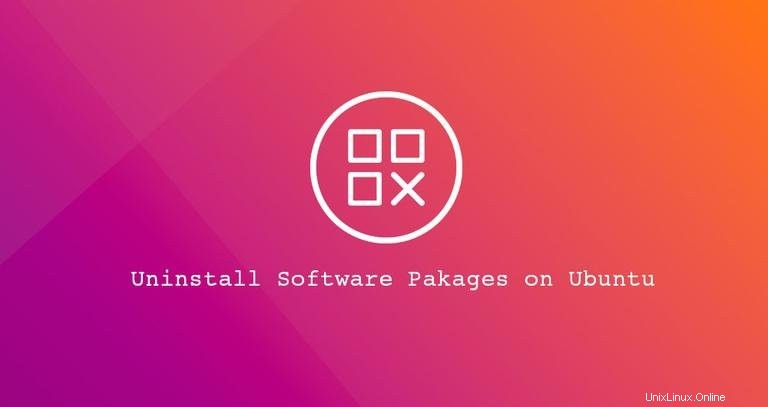
Parfois, vous pouvez installer une application sur votre Ubuntu, et après l'avoir essayée, vous décidez que cette application n'est pas pour vous. Dans ce cas, vous souhaiterez probablement désinstaller le package.
Dans cet article, nous allons vous montrer comment désinstaller des packages logiciels à l'aide du graphique "Ubuntu Software Center" et via la ligne de commande, en utilisant le apt ou apt-get commandes.
Uniquement root ou utilisateur avec sudo les privilèges peuvent désinstaller des packages d'Ubuntu.
Désinstallation de packages à l'aide du centre logiciel Ubuntu #
Si la ligne de commande n'est pas votre truc, vous pouvez désinstaller des applications via le Ubuntu Software Center (USC). Cet utilitaire fournit une interface graphique pour rechercher, installer et désinstaller des applications.
-
Dans l'écran Activités, recherchez "Ubuntu Software" et cliquez sur l'icône orange USC. Cela ouvrira l'outil USC.
-
Pour obtenir une liste de toutes les applications installées, cliquez sur l'onglet "Installé" dans la barre de navigation supérieure.
-
Faites défiler vers le bas jusqu'à ce que vous trouviez l'application que vous souhaitez désinstaller et cliquez sur le bouton "Supprimer" à côté.
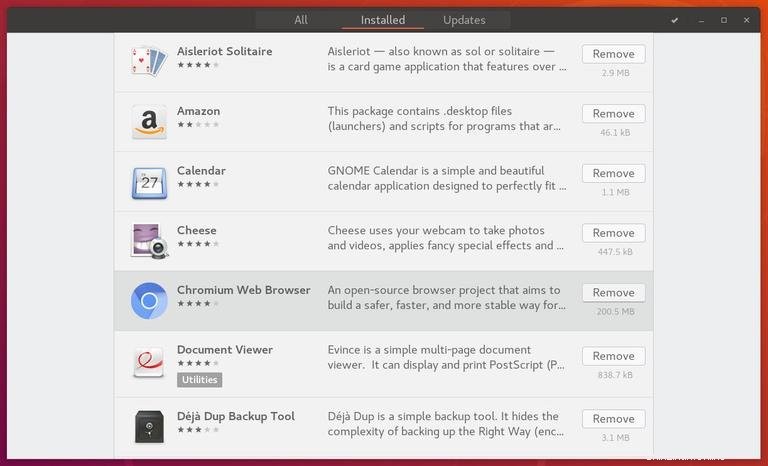
L'outil logiciel Ubuntu affiche uniquement les applications installées qui ont une interface utilisateur graphique (GUI). Si vous ne trouvez pas le package que vous souhaitez désinstaller, vous devez supprimer le package de la ligne de commande.
Désinstallation de packages à l'aide de la ligne de commande #
Tout ce que vous pouvez faire à l'aide des outils de l'interface graphique, vous pouvez le faire à partir de la ligne de commande. En fait, la ligne de commande vous donne plus d'options et de contrôle pour désinstaller les packages logiciels.
Vous pouvez ouvrir votre terminal soit en utilisant le Ctrl+Alt+T raccourci clavier ou en cliquant sur l'icône du terminal.
Avant de désinstaller le progiciel, vous devez d'abord trouver le nom exact du progiciel. Pour obtenir une liste de tous les packages installés sur votre type de système :
sudo apt list --installed
La commande imprimera une longue liste des packages installés. Il peut être judicieux de rediriger la sortie vers less pour en faciliter la lecture. Ou vous pouvez utiliser grep pour filtrer les résultats.
Sur Ubuntu, Debian et les distributions Linux associées, vous pouvez installer, mettre à jour, désinstaller et gérer les packages logiciels à l'aide de apt et apt-get utilitaires de ligne de commande. La syntaxe des deux commandes est identique.
Pour supprimer un package installé, exécutez la commande suivante :
sudo apt remove package_name
Remplacer package_name le nom du package que vous souhaitez supprimer.
sudo apt-get remove package_nameVous pouvez également désinstaller plusieurs packages. Les noms des packages doivent être séparés par un espace :
sudo apt remove package1 package2
Le remove La commande désinstalle les packages donnés, mais elle peut laisser certains fichiers de package derrière. Si vous souhaitez supprimer le package, y compris tous ses fichiers, utilisez purge au lieu de remove :
sudo apt purge package_nameDésinstaller les packages Snap #
Si l'application que vous souhaitez désinstaller n'est pas répertoriée lors de l'exécution de sudo apt list --installed alors il a probablement été installé en tant que package instantané.
Pour répertorier tous les packages Snap installés, exécutez la commande suivante :
snap listUne fois que vous connaissez le nom exact du package, vous pouvez le désinstaller en tapant :
sudo snap remove package_nameDésinstaller les packages inutilisés #
Chaque fois que vous installez un nouveau package qui dépend d'autres packages, les dépendances du package seront également installées. Lorsque le package est désinstallé, les packages de dépendance restent sur le système. Ces paquets restants ne sont plus utilisés par quoi que ce soit d'autre et peuvent être supprimés.
Vous pouvez supprimer les packages inutiles avec :
sudo apt autoremove